Word入门动画教程127:首字下沉
我们为各位不熟悉Word的读者准备了这个入门级动画教程,希望带领您了解Word、用好Word。
第一二七讲:首字下沉
首字下沉效果经常出现在报刊杂志中,文章或章节开始的第一个字字号明显较大并下沉数行,很能起到吸引眼球的作用。要设置这种效果,可以按下面的步骤进行:
1.将插入点置于要创建首字下沉的段落中的任意位置。
2.执行“格式”→“首字下沉”,打开“首字下沉”对话框。
3.在“位置”栏下,选择“下沉”或“悬挂”。在段落没有设置缩进时,后者下沉的首字将会占据左边距。选择“无”可取消首字下沉。
4.在“字体”下拉菜单中,为下沉的首字选择字体。
5.在“下沉行数”框中,设置下沉占据的行数。
6.在“据正文”框中,设置首字距正文的距离。
7.单击“确定”
提示:
1.建立首字下沉后,首字将被一个图文框包围,单击图文框边框,拖动控点可以调整其大小,里面的文字也会随之改变大小。
2.在图文框内键入新的文字,图文框可自动扩大。
3.设置“首字下沉”后,“格式”菜单中将增加一“图文框”命令,单击可对图文框进行其他设置。
具体操作的动画演示过程如下:
>>> 点这里看全部《Word入门动画教程》和更多办公软件教程







